Jak naprawić czarny ekran śmierci Oculus Quest?
Miscellanea / / January 10, 2022
Oculus Quest to jeden z najbardziej preferowanych produktów VR na rynku. Jednak niezależnie od ich ogromnej popularności i użyteczności, są one również narażone na trudności techniczne. Spośród wszystkich problemów ten, który najbardziej niepokoi użytkowników, to czarny ekran śmierci. Użytkownicy doświadczają problemu z czarnym ekranem śmierci Oculus Quest podczas korzystania z produktu VR.

Ten problem występuje głównie, gdy użytkownicy są pomiędzy korzystaniem z rzeczywistości wirtualnej. W rzeczywistości problem ma różne oblicza dla różnych użytkowników. Niektórzy użytkownicy doświadczają całkowicie czarnego ekranu. Podczas gdy dla niektórych użytkowników po logo Oculus pojawia się czarny ekran śmierci.
To powiedziawszy, jeśli jesteś również częścią tego tłumu, nie martw się więcej, ponieważ bardzo łatwo jest pozbyć się czarnego ekranu problemu śmierci Oculus Quest. Dlatego bez dalszej zwłoki sprawdźmy różne obejścia, które pomogą rozwiązać problem.
Zawartość strony
- Powody stojące za problemem czarnego ekranu śmierci Oculus Quest
-
Jak naprawić problem czarnego ekranu śmierci Oculus Quest?
- Poprawka 1: Zminimalizuj rozwiązanie zadania Oculus
- Poprawka 2: Wyłącz publiczny kanał testowy
- Poprawka 3: Użyj systemowego procesora graficznego
- Poprawka 4: Pobierz najnowsze sterowniki systemowe
- Poprawka 5: Wyłącz nakładkę w grze
- Poprawka 6: Uruchom skanowanie SFC
- Poprawka 7: Skontaktuj się z zespołem pomocy technicznej
- Ostatnie słowa
Powody stojące za problemem czarnego ekranu śmierci Oculus Quest
Może być więcej niż jeden powód, dla którego pojawia się problem z czarnym ekranem Oculus Quest. Ale wśród wszystkich wymienionych poniżej są jedni z głównych sprawców problemu.
- Konsekwencje tego problemu poniesiesz, jeśli ustawiłeś ustawienia w bardzo wysokiej rozdzielczości, nawet wyższej niż Twoje urządzenie jest w stanie obsłużyć.
- Jeśli przez długi czas nie aktualizowałeś grafiki, USB ani żadnych innych zainstalowanych sterowników urządzeń, najprawdopodobniej napotkasz problem.
- Czarny ekran śmierci w Oculus Quest może być również spowodowany włączeniem funkcji nakładki w grze.
- Pozostawienie włączonej funkcji „Publiczny kanał testowy” może również wywołać problem.
- Wreszcie, biorąc pod uwagę złożoność systemu operacyjnego Windows, jeśli w systemie jest dostępny jakiś uszkodzony lub wprowadzający w błąd plik, możesz również zmierzyć się z wymienionym problemem.
Teraz, gdy znasz już wszystkie główne przyczyny problemu z czarnym ekranem śmierci Oculus Quest, nadszedł czas, aby sprawdzić, jak się ich pozbyć.
Jak naprawić problem czarnego ekranu śmierci Oculus Quest?
Do czasu napisania tego artykułu programiści nie udostępnili żadnej konkretnej metody rozwiązania problemu. W związku z tym być może będziesz musiał przejść przez wszystkie wymienione poniżej obejścia i trzymać się tego, który wykonuje pracę za Ciebie. Oto różne metody, które pomogą Ci rozwiązać wspomniany problem.
Poprawka 1: Zminimalizuj rozwiązanie zadania Oculus
Problem z czarnym ekranem śmierci jest spowodowany głównie konfiguracją ustawień na bardzo wysoką rozdzielczość. Jako rozwiązanie tego problemu będziesz musiał zminimalizować rozwiązanie Oculus Quest. Oto kroki, które musisz wykonać, aby wykonać pracę.
- Najpierw usuń Oculus Quest z podłączonego urządzenia.
- Teraz na podłączonym urządzeniu przejdź do folderu Oculus. Folder Oculus będzie znajdować się w C:\Pliki programów\Oculus.
- W folderze kieruj się w stronę Wsparcie > diagnostyka oculus.
- Spójrz na "OculusDebugTool.exe” i kliknij go dwukrotnie.
- Otworzy się okno narzędzia debugowania Oculus.
- W oknie narzędzia debugowania dostosuj "Szerokość rozdzielczości kodowania". Zalecamy ustawienie go na 2784.

Otóż to. Uruchom ponownie urządzenie. Dołącz Oculus Quest do urządzenia po jego uruchomieniu. Teraz sprawdź, czy problem został rozwiązany, czy nie. Jeśli to się nie zmieni, przejdź do następnego obejścia.
Poprawka 2: Wyłącz publiczny kanał testowy
Najprawdopodobniej napotkasz problem czarnego ekranu śmierci Oculus Quest, jeśli masz włączoną funkcję publicznego kanału testowego. W rzeczywistości jest również ostrzegany przez oficjalne wsparcie Oculus, aby ta funkcja była wyłączona, chyba że nie chcesz wypróbować wersji beta innego oprogramowania Oculus. Oto kroki, które należy wykonać, aby wyłączyć funkcję publicznego kanału testowego.
Reklamy
- Uruchom Oculus Quest w swoim systemie.
- Kliknij opcję Ustawienia obecną w lewym panelu ekranu.
- Teraz dotknij sekcji „Beta”.
- Tutaj wyłącz funkcję kanału testu publicznego.
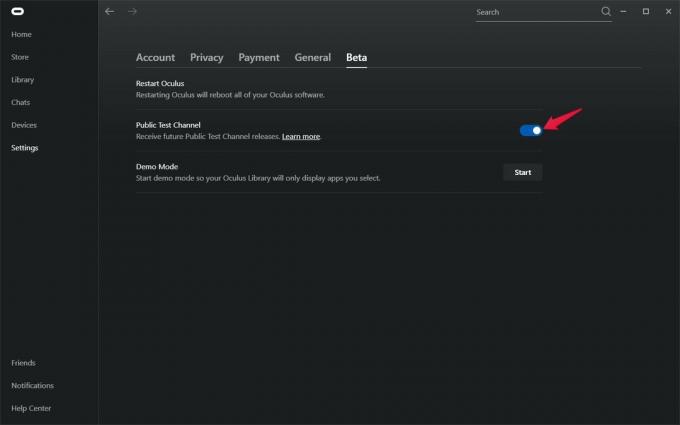
Po zakończeniu sprawdź, czy problem z czarnym ekranem śmierci w Oculus Quest został naprawiony, czy nie. Jeśli nie, przejdź do artykułu.
Poprawka 3: Użyj systemowego procesora graficznego
Innym skutecznym obejściem, które możesz spróbować naprawić wspomniany problem, jest podłączenie Oculus Quest do zainstalowanej karty graficznej. Oto ustawienia, które musisz wykonać, aby wykonać pracę.
- Na pulpicie kliknij prawym przyciskiem myszy puste miejsce i wybierz „Panel sterowania Nvidia”.
- Pojawi się okno panelu sterowania Nvidii.
- W lewym panelu ekranu kliknij „Zarządzaj ustawieniami 3D”.
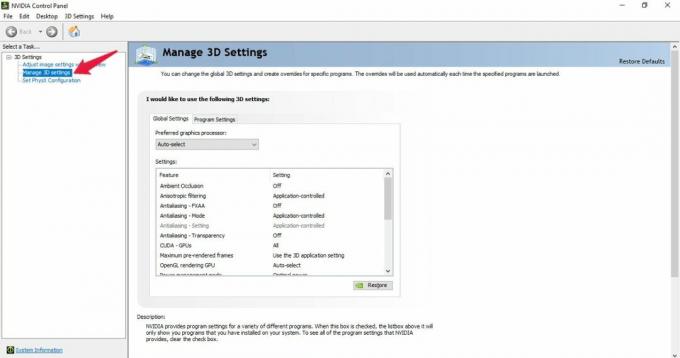
- Stuknij w „Ustawienia programu“.
- Kliknij ikonę rozwijaną znajdującą się pod „Wybierz program do dostosowania” i wybierz aplikację Oculus Quest.

- Na koniec kliknij ikonę rozwijaną znajdującą się pod „Wybierz procesor graficzny dostawcy dla tego programu” i wybierz „Wysokowydajny procesor NVIDIA” opcja.
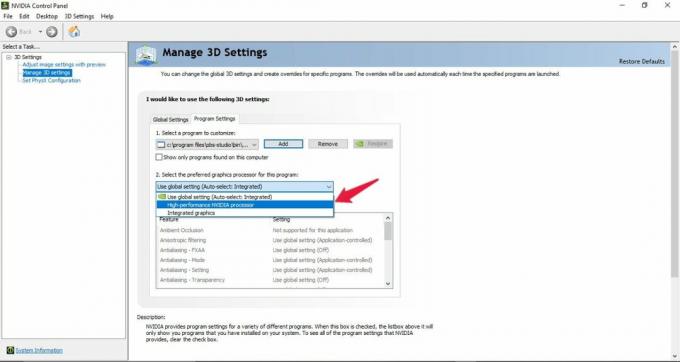
Otóż to. Sprawdź, czy czarny ekran tego problemu został naprawiony, czy nie. Jeśli to się utrzyma, czas zaktualizować sterowniki.
Reklamy
Poprawka 4: Pobierz najnowsze sterowniki systemowe
Aktualizacja sterowników systemowych to działający sposób rozwiązania wspomnianego problemu. Pobranie najnowszych sterowników systemowych nie tylko naprawi czarny ekran problemu śmierci, ale także upewni się, że twój system jest wolny od wszelkich innych błędów i usterek. Oto, co musisz zrobić, aby zaktualizować sterowniki systemowe.
- Otwórz menu startowe, naciskając klawisz Windows.
- Teraz w pasku wyszukiwania wpisz „Menadżer urządzeń” i naciśnij enter.
- Pojawi się okno Menedżera urządzeń.
- Kliknij dwukrotnie opcję Karty graficzne, aby ją rozwinąć.
- Kliknij prawym przyciskiem myszy zainstalowaną grafikę i wybierz „Uaktualnij sterownik“.
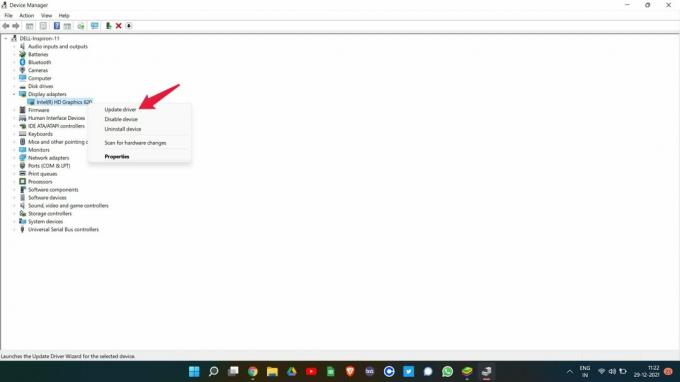
- W wyskakującym oknie potwierdzenia wybierz "Wyszukaj automatycznie sterowniki".
Powtórz ten sam proces również z „Myszami i innymi urządzeniami wskazującymi”. Po aktualizacji uruchom ponownie system i sprawdź, czy problem został rozwiązany, czy nie. Jeśli tak, możesz iść. Jeśli jednak nadal się utrzymuje, przejdź do następnego obejścia.
Poprawka 5: Wyłącz nakładkę w grze
Możesz wyłączyć funkcję nakładki w grze programu lub urządzenia, aby naprawić każdy błąd, który się z tym wiąże. Zwiększa również ogólną wydajność. To samo działało również z Oculus Quest. Oto, co musisz zrobić, aby wyłączyć nakładkę w grze w Nvidia GeForce.
- Uruchom GeForce na swoim komputerze.
- Kliknij ikonę koła zębatego znajdującą się w górnej części ekranu.
- W ustawieniach ogólnych kliknij przełącznik Nakładka w grze, aby ją wyłączyć.
Po zakończeniu uruchom ponownie Oculus Quest i sprawdź, czy nadal masz do czynienia z czarnym ekranem problemu śmierci, czy nie. Jeśli tak, przejdź do ostatniego obejścia.
Poprawka 6: Uruchom skanowanie SFC
Kontroler plików systemowych, znany również jako skanowanie SFC, jest bardzo pomocny w rozwiązywaniu wszystkich uszkodzonych i uszkodzonych plików systemowych, w tym tego, który powoduje problem z czarnym ekranem. Oto kroki, które należy wykonać, aby wykonać skanowanie SFC na komputerze z systemem Windows 11.
- Naciśnij przycisk Windows, aby otworzyć menu Start.
- W pasku wyszukiwania wpisz „CMD” i kliknij „Uruchom jako administrator”.
- Pojawi się okno wiersza polecenia.
- Wpisz poniższy kod w odpowiednim miejscu i naciśnij enter.
sfc / scannow

Poczekaj kilka sekund, aż kod zostanie wykonany. Gdy to zrobisz, będziesz zaskoczony, widząc, że nie masz już do czynienia z problemem czarnego ekranu śmierci Oculus Quest.
Poprawka 7: Skontaktuj się z zespołem pomocy technicznej
W najgorszym przypadku, jeśli nadal masz do czynienia z czarnym ekranem problemów ze śmiercią Oculus Quest, jedyną opcją, jaka Ci pozostaje, jest skontaktowanie się z urzędnikami. Aby to zrobić, przejdź do opcji „Centrum pomocy” na oficjalnej stronie Oculus i wybierz „Skontaktuj się z nami”. Możesz również kliknąć to połączyć aby przejść bezpośrednio do sekcji kontaktu z nami w Oculus. Zapisz swój problem w obszarze zapytania i kliknij Prześlij. Zespół pomocy Oculus odpowie na Twój problem tak szybko, jak to możliwe.
Ostatnie słowa
W ten sposób naprawiono problem z czarnym ekranem śmierci w Oculus Quest. Daj nam znać, czy powyższe metody zadziałały dla Ciebie, czy nie. Możesz również udostępnić dowolne inne rozwiązanie robocze w komentarzach. Ponadto nie zapomnij sprawdzić naszego drugiego przewodnika na Oculus do rozwiązywania różnych problemów związanych z produktem.



![Jak zainstalować Stock ROM na Claresta F3 Pro [Firmware Flash File / Unbrick]](/f/177a795ee3885da748d578d2a34314bf.jpg?width=288&height=384)